W Windows 10 Creators Update pojawiło się sporo nowych opcji, a co za tym idzie również kontrolek, do których mamy dostęp z poziomu Centrum akcji. Ma to swoje zarówno dobre, jak i negatywne strony. Na szczęście ilość i rodzaj kontrolek możemy samodzielnie dopasować do swoich potrzeb, wystarczy jedynie nieco pomajstrować w ustawieniach systemu. Aby Wam to ułatwić stworzyliśmy krótki poradnik. Przejdźmy więc do działań praktycznych.
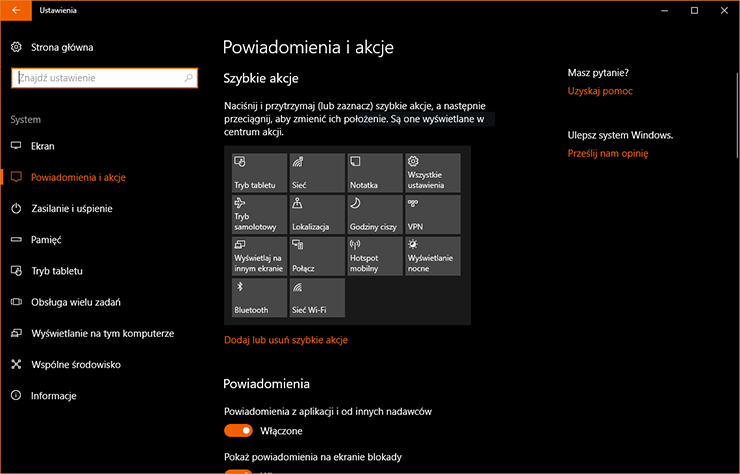
Na początku należy udać się do Ustawień, skąd nawigujemy do kategorii System. Interesuje nas zakładka o nazwie Powiadomienia i akcje, w której to znajdziemy interesujący nas dział, Szybkie akcje. W wyświetlonym polu manipulować możemy ułożeniem ikon, przypomina to nieco obsługę kafelków. Nieco niżej znajduje się opcja Dodaj lub usuń szybkie akcje, w której to możemy dodać kolejne kontrolki lub usunąć te już istniejące. Niestety ograniczeni jesteśmy do tych oficjalnie zamieszczonych w systemie, zwykłych aplikacji nie możemy tu umieścić.

